Ako nájsť heslo pre vašu Wi-Fi v systéme Windows 10
Ahoj! Teraz sa pokúsime vyriešiť jeden zaujímavý problém, a to obnovenie zabudnutého hesla v systéme Windows 10, na ktoré ste už s najväčšou pravdepodobnosťou už zabudli :) Zvážte v tomto článku presne ten prípad systému Windows 10. Keď ste zabudli svoje heslo a chcete ho vedieť. Všetko sa tam trochu líši od Windows 7, takže tento prípad budeme brať osobitne.
Hneď sa priznávam, že som nenašiel spôsob, ako zobraziť heslo Wi-Fi vo Windows 10, ku ktorému ste boli predtým pripojení, a nie sú momentálne pripojení k tejto sieti (sieť, ku ktorej ste sa predtým pripojili, je možné iba zabudnúť). Momentálne však môžete zistiť heslo siete, ku ktorej ste pripojení. Teraz vám ukážem, ako na to. Zvážime tiež ďalší spôsob, ako si môžete spomenúť na zabudnuté heslo - pomocou špeciálneho programu.
Pamätajte si zabudnuté heslo k sieti Wi-Fi v systéme Windows 10
Kliknite na ikonu internetového pripojenia na oznamovacej lište a vyberte Centrum sietí .

Ďalej kliknite na „Bezdrôtová sieť (názov vašej siete)“ . Otvorí sa nové okno, v ktorom kliknite na tlačidlo Vlastnosti bezdrôtovej siete . Otvorí sa ďalšie okno, v ktorom prejdite na kartu Zabezpečenie a začiarknite políčko vedľa položky Zobraziť zadané znaky . Heslo pre vašu sieť Wi-Fi sa zobrazí v poli Kľúč zabezpečenia siete . Zrozumiteľnosť nájdete na snímke obrazovky:
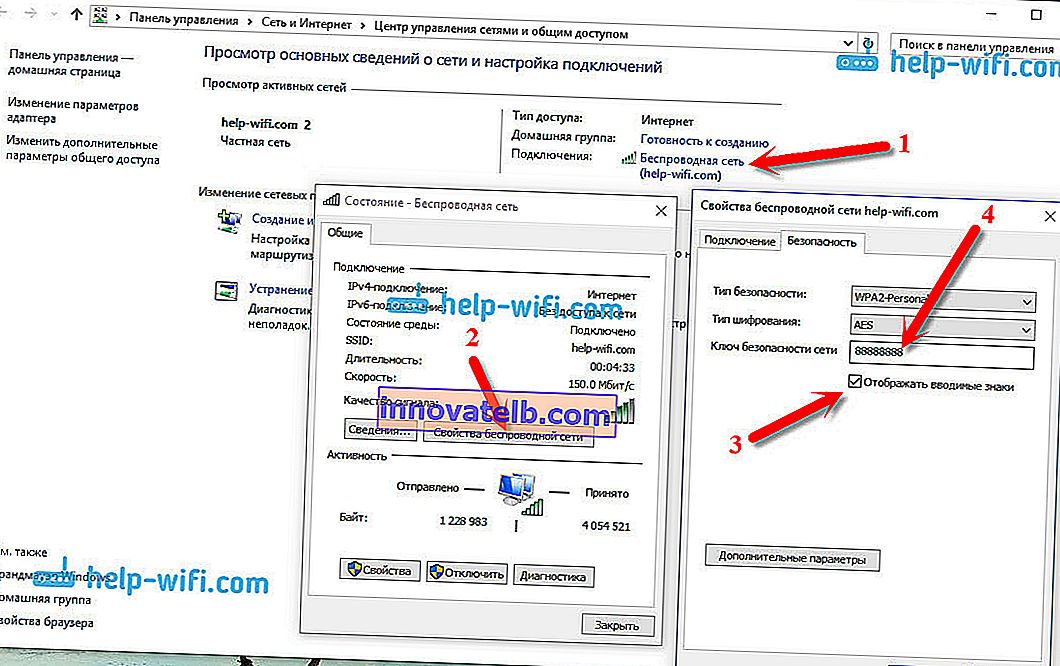
Táto metóda je vhodná, iba ak je váš prenosný počítač momentálne pripojený k sieti Wi-Fi, na ktorú ste zabudli heslo. Ak nemáte žiadne pripojené počítače, musíte si heslo pozrieť v nastaveniach smerovača (článok obsahuje podrobné informácie o mnohých smerovačoch) alebo prostredníctvom špeciálneho programu. Program však zobrazuje heslá iba z tých sietí, ku ktorým ste sa predtým pripojili.
Ďalším spôsobom je zistiť heslo pomocou programu WirelessKeyView
Testoval som bezplatný program WirelessKeyView na Windows 10. Pravda, mal som nadávku na program Windows Defender. Ako nejaký vírus. Preto robíme všetko na svoje vlastné nebezpečenstvo a riziko. Program sa zdá byť normálny. Funguje to, ukázal mi kľúče od všetkých bezdrôtových sietí, ku ktorým bol pripojený môj laptop. Stiahnite si program WirelessKeyView a spustite súbor .exe z archívu. Program sa spustí okamžite, nemusíte ho inštalovať. Vľavo uvidíte názvy sietí a vpravo v poli Kľúč (Ascii) budú uvedené heslá týchto sietí.
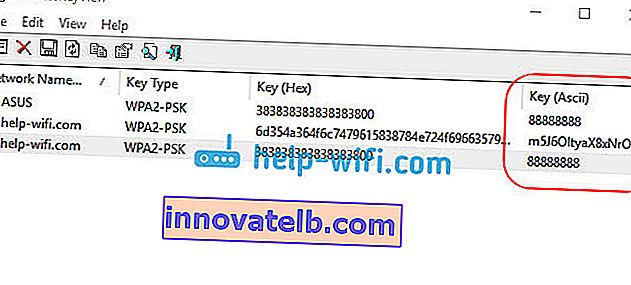
Ak nebolo možné skontrolovať heslo v nastaveniach systému, nechcete program v programe používať, potom je najspoľahlivejšou cestou pozrieť sa na zabudnuté heslo v nastaveniach smerovača. Pripojte sa k smerovaču pomocou kábla (ak máte problémy, pozrite si tento článok), prejdite do nastavení smerovača a pozrite si heslo. Toto všetko je podrobne uvedené tu. Dajte pozor na podnadpis „Kde je v nastaveniach smerovača heslo pre sieť Wi-Fi?“
Pýtajte sa v komentároch, neváhajte :), pokúsim sa pomôcť!